كيفية تحويل AVIF بسهولة إلى GIF لتحسين تسليم الصور
يعد تحويل AVIF إلى GIF طريقة لتغيير قواعد اللعبة لتحسين أداء الويب. في العالم الرقمي ، حيث يعد توافق الصور وسرعة الويب مهمين للغاية ، فإن استخدام قوة AVIF (تنسيق ملف صورة AV1) وتحويله إلى تنسيق GIF المدعوم على نطاق واسع يمكن أن يحدث فرقًا كبيرًا في مظهر موقع الويب الخاص بك.
من خلال تحويل AVIF إلى GIF دون أي مشاكل ، يمكنك جعل صورك تعمل بشكل أفضل على المزيد من المتصفحات والأجهزة ، مما يضمن أن يتمكن جميع ضيوفك من رؤيتها بشكل مثالي. مع هذا التحسين ، سيعمل موقع الويب الخاص بك بشكل أسرع ، وسيتفاعل المستخدمون معه أكثر ، وستجني الفوائد. تعرف على كيفية التحويل AVIF إلى GIF يمكن أن يأخذ تواجدك عبر الإنترنت إلى مستوى جديد تمامًا.
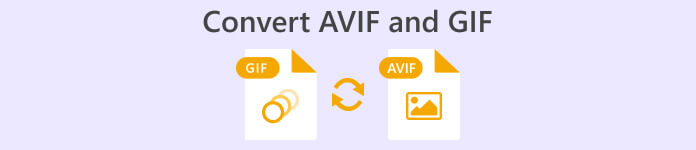
الجزء 1. كيفية تحويل AVIF إلى GIF دون اتصال
FVC Video Converter Ultimate يرحب بالمستخدمين بواجهة سهلة الاستخدام وسهلة الاستخدام ، مما يجعل عملية التحويل سهلة. من خلال تخطيطه البسيط وعناصر التحكم البديهية ، يمكن حتى للمستخدمين المبتدئين فهم إجراء التحويل بسرعة. بصرف النظر عن تحويل AVIF إلى GIF ، يدعم FVC Video Converter Ultimate مجموعة واسعة من تنسيقات الوسائط المتعددة. يمكن للمستخدمين تحويل مقاطع الفيديو والملفات الصوتية والصور إلى العديد من التنسيقات الشائعة ، مما يضمن التوافق مع الأنظمة الأساسية والأجهزة المتنوعة.
وأفضل ما في الأمر أن المستخدمين لديهم حق الوصول إلى مجموعة متنوعة من أدوات التحرير. يمكن للمستخدمين القص والاقتصاص وإضافة العلامات المائية وتطبيق المرشحات وضبط المعلمات مثل السطوع والتباين والتشبع. تتيح خيارات التحرير هذه للمستخدمين تخصيص ملفات GIF وفقًا لتفضيلاتهم ومتطلباتهم.
الخطوة 1. تابع التثبيت وبدء البرنامج
ابدأ العملية باختيار ملف تنزيل مجاني خيار الحصول على المثبت للبرنامج. بعد ذلك ، التزم بالإرشادات المعروضة على الشاشة لتثبيت البرنامج وبدء تشغيله على جهاز الكمبيوتر الشخصي الخاص بك.
الخطوة 2. قم بإسقاط ملف (ملفات) AVIF
تحديد GIF Maker من صندوق الأدوات القائمة لإنشاء ملف GIF. بعد ذلك ، اختر ملف AVIF من محرك الأقراص الثابتة قبل النقر فوق ملف صورة ل GIF زر. لإنشاء ملف GIF ، يمكنك تضمين العديد من ملفات AVIF كما تريد.
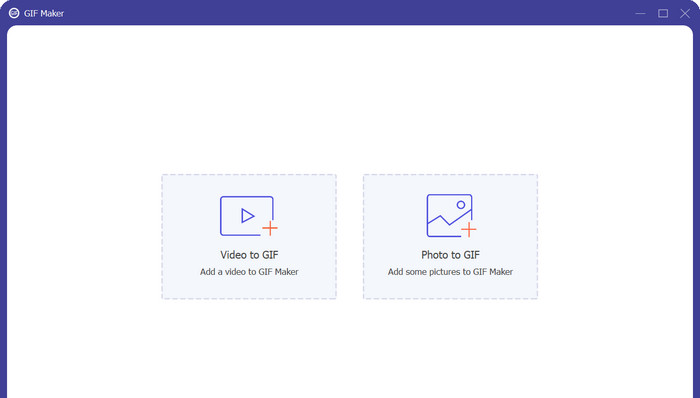
الخطوة 3. تحويل AVIF إلى GIF
الخطوة الأخيرة في تحويل AVIF إلى GIF هي الضغط على ملف تصدير زر في الزاوية اليمنى السفلى. في غضون ثوانٍ قليلة ، يجب أن تتم عملية التحويل ، ويجب أن يكون GIF جاهزًا للاستخدام.
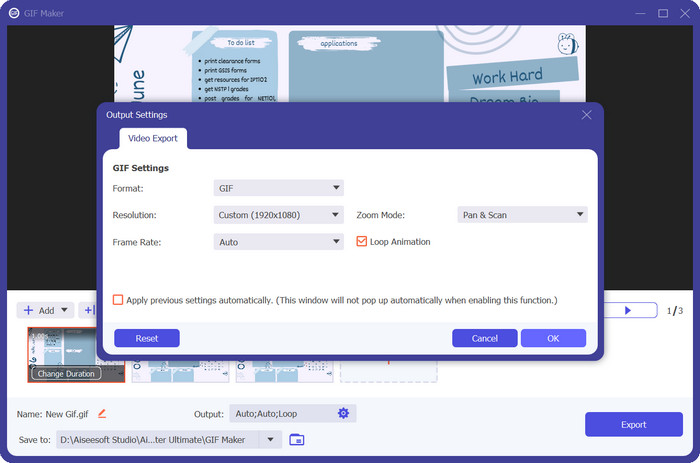
الايجابيات
- يضمن الحد الأدنى من فقدان الدقة المرئية أثناء تحويل AVIF إلى GIF.
- استخدم خيارات تحرير متنوعة.
- إعدادات الإخراج متعددة الاستخدامات.
سلبيات
- نسخة مجانية محدودة.
- الاعتماد على موارد النظام.
الجزء 2. كيفية تحويل AVIF إلى GIF عبر الإنترنت
محول الصور المجاني على الإنترنت يبدو كحل سريع يمكن الاعتماد عليه لتحويل ملفات الوسائط المتعددة. يسمح للمستخدمين بتحويل ملفات AVIF والتنسيقات الأخرى بسهولة بفضل واجهته سهلة الاستخدام ، ودعم التنسيق الواسع ، وسرعة التحويل السريعة ، وخيارات الإخراج المتنوعة. تضيف الراحة عبر الإنترنت وإمكانية التشغيل البيني عبر الأنظمة الأساسية والالتزام الأمني قيمة إلى الأداة. يعد Free Video Converter Online حلاً مفيدًا يلبي مجموعة واسعة من متطلبات التحويل.
كمحول عبر الإنترنت ، يلغي Free Image Converter Online الحاجة إلى تثبيت البرنامج. يمكن للمستخدمين الوصول إلى المحول مباشرة من خلال متصفح الويب ، مما يجعله حلاً مناسبًا للتحويلات أثناء التنقل. توفر هذه الميزة وقتًا ثمينًا ومساحة تخزين على جهاز المستخدم.
الخطوة 1. للبدء ، تأكد من أن ملف AVIF لديك جاهز. ثم قم بزيارة الموقع الرسمي للبرنامج باستخدام أي من المستعرضات المفضلة لديك.
الخطوة 2. بعد ذلك ، سترى الخيارات الثلاثة لتحويل الصور. من هنا ، حدد زر اختيار GIF وقم بتعيينه كتنسيق الإخراج.
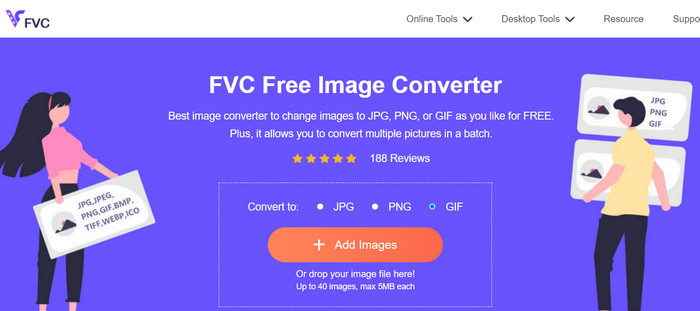
الخطوه 3. بعد ذلك ، اضغط على إضافة صورة زر وتصفح ملف AVIF من جهاز الكمبيوتر الخاص بك. بمجرد تحديد موقعه ، حدد افتح زر من مستكشف الملفات.
الخطوة 4. بعد ذلك ، ستبدأ عملية التحويل على الفور بمجرد تحميل الملف. الآن ، اضغط على تحميل للحصول على نسخة من ملف الإخراج أو تحميل الكل للحصول على جميع الملفات المحولة.
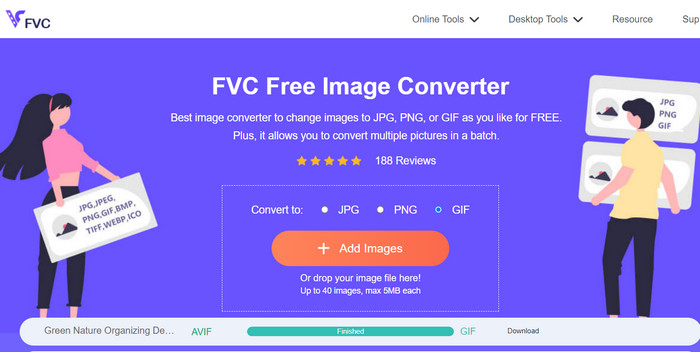
الايجابيات
- لا يلزم تثبيت أي برنامج.
- يعطي الأولوية لأمن المستخدم وخصوصيته.
- واجهة بديهية وسهلة.
سلبيات
- قيود حجم الملف.
- اعتبارات جودة الصورة.
قراءة متعمقة:
4 أعظم طرق لإزالة العلامة المائية من GIF [متصل وغير متصل]
كيفية تحويل HEIC إلى تنسيق GIF [أفضل الطرق]
الجزء 3. أسئلة وأجوبة حول تحويل AVIF و GIF
كيف يؤثر تحويل AVIF إلى GIF على جودة الصورة؟
يمكن أن يؤدي تحويل AVIF إلى GIF إلى فقدان بعض جودة الصورة ، حيث أن GIF لديها لوحة ألوان محدودة وقدرات ضغط أقل مقارنةً بـ AVIF. ومع ذلك ، مع الإعدادات والتعديلات المناسبة ، يمكن تقليل التأثير على جودة الصورة بشكل مرض.
هل هناك أي اعتبارات تتعلق بحقوق النشر عند تحويل AVIF إلى GIF أو GIF إلى AVIF؟
عند تحويل الصور ، من المهم التأكد من أن لديك الحقوق أو الأذونات اللازمة لاستخدام الصور وتحويلها. احترم قوانين حقوق الطبع والنشر وقم فقط بتحويل الصور التي تمتلك الحقوق القانونية لتعديلها أو استخدامها بالتنسيق المطلوب.
هل هناك أي قيود عند تحويل AVIF إلى GIF أو GIF إلى AVIF؟
من المهم ملاحظة أن تحويلات AVIF إلى GIF أو GIF إلى AVIF قد يكون لها بعض القيود. يمكن أن يشمل ذلك قيود حجم الملف ، والفقدان المحتمل لجودة الصورة ، وقدرات تحويل الدُفعات المحدودة. يوصى بالتحقق من الميزات والقيود المحددة للمحول الذي تستخدمه.
خاتمة
AVIF إلى GIF يوفر التحويل حلاً للتوافق والتحسين في سيناريوهات مختلفة. من خلال تحويل AVIF (تنسيق ملف صورة AV1) إلى GIF (تنسيق تبادل الرسومات) ، يمكن للمستخدمين ضمان دعم أكثر شمولاً عبر الأنظمة الأساسية والأجهزة التي قد لا تدعم ملفات AVIF بشكل كامل. يسمح تنسيق GIF ، الذي يتم دعمه على نطاق واسع ، بالمشاركة والعرض بسهولة على الويب.
علاوة على ذلك ، يمكن أن يكون تحويل AVIF إلى GIF مفيدًا لتحسين أحجام الملفات وتحسين أداء الويب. تُعرف ملفات GIF بأحجامها الصغيرة نسبيًا ودعمها للرسوم المتحركة ، مما يجعلها مناسبة لتطبيقات الويب والمحتوى عبر الإنترنت حيث يكون النطاق الترددي وأوقات التحميل حاسمة.



 محول الفيديو النهائي
محول الفيديو النهائي مسجل الشاشة
مسجل الشاشة



